Hogyan frissíthetem a YouTube-ot DEXP TV-n?

Minden internetfelhasználó tudja, mi az a YouTube. Ma ez a videotárhely joggal nevezhető az egyik legnépszerűbbnek, ha nem a legnépszerűbbnek. Ennek számos oka van, például a platform teljesen ingyenes, és bármely felhasználó számára hozzáférést biztosít az összes elérhető tartalomhoz, lehetőséget biztosít saját videók feltöltésére a hálózatra, és még pénzt is kereshet vele. Ezenkívül a márka népszerűsége ellenére továbbra is gyorsan fejlődik, és támogatja az összes modern platformot. De mi van akkor, ha az alkalmazás nem működik megfelelően az Ön modelljén?
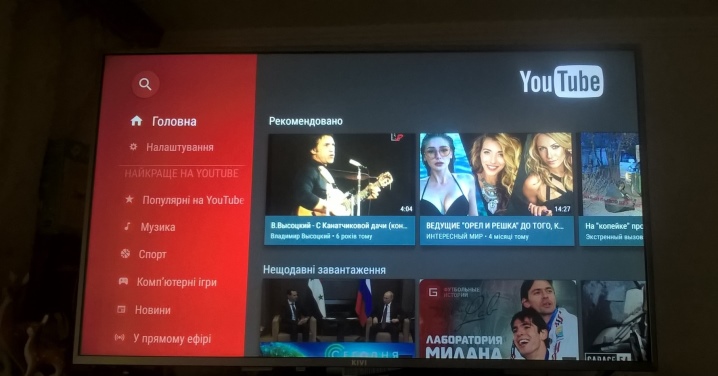
Miért nem működik az alkalmazás?
A probléma megoldása előtt meg kell értenie annak okait. A YouTube esetében több is lehet.
- Előfordulhat, hogy a szolgáltatásban hiba vagy változás történt, ami miatt előfordulhat, hogy a program egyes tévékészülékeken nem működik megfelelően.
- Régi modellek idővel sok népszerű szolgáltatás már nem támogatja őket, és ez alól a YouTube sem kivétel. 2017-től az alkalmazás már nem használható a 2012 előtt kiadott tévéken.
- Problémák az eszköz szoftverével ne engedje, hogy az alkalmazás megfelelően induljon el. Ez egy ritka, de meglehetősen egyszerűen megoldható probléma.
- Mert egyes vállalatok nézeteltérései a YouTube irányelveivel, egyes márkák hivatalos boltjaiban az alkalmazás teljesen eltűnhet.
- Műszaki hibák szervereken és a program egyéb problémái nem igényelnek semmilyen beavatkozást a felhasználó részéről. Általában az ilyen incidenseket meglehetősen gyorsan megoldják, de átmenetileg korlátozhatják a felhasználó hozzáférését a szolgáltatáshoz.

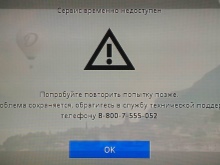
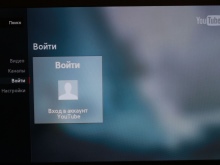
Ha a program hirtelen leáll, még korai pánikba esni. Először határozza meg a probléma hozzávetőleges okát.
Például megtudhatja, hogy a YouTube leállította az Ön TV-modelljének támogatását a szolgáltatásba való belépésekor megjelenő felugró ablakból. Ha egyszerűen nem csatlakozik a szerverekhez, és egyetlen videó sem kapcsol be, akkor nyilvánvalóan teljesen más a probléma.
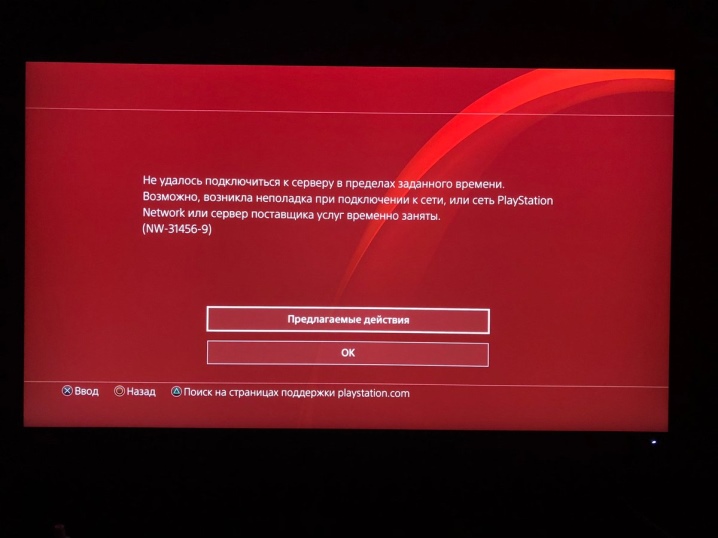
Hogyan kell beállítani?
A YouTube telepítése és konfigurálása DEXP TV-n egyszerű és egyértelmű. Minden, amire szükséged van közvetlenül a TV-hez és az internetkapcsolathoz. Ha vadonatúj TV-t vásárolt előre telepített programmal, vagy ha a régi Smart TV-n szeretné beállítani, az algoritmus nagyjából ugyanaz.
Először is el kell távolítania a program régi verzióját. Ezt úgy teheti meg, hogy belép a Play Market főmenüjébe, és onnan - a „Saját alkalmazások” szakaszba. A képernyőn megjelenik az eszközeire valaha telepített alkalmazások teljes listája. Keresse meg köztük a YouTube ikont, és kattintson rá. Megnyílik a jelentkezési oldal. Kattintson az "Eltávolítás" gombra, és erősítse meg az alkalmazás eltávolítását.
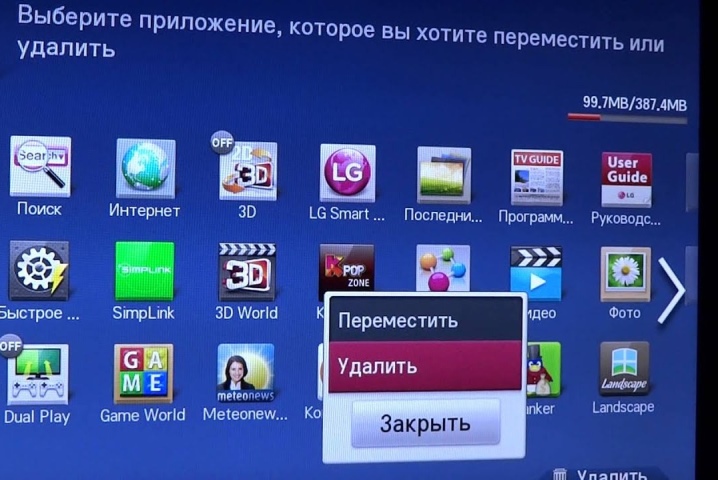
Most letöltheti a legújabb verziót. A törlés gomb helyett egy zöld Letöltés gomb jelenik meg.
Miután rákattintott, elindul az alkalmazás telepítése. Befejezése után a gomb neve "Megnyitás"-ra változik. Futtathatja az alkalmazást. Általában a fent leírt lépések elegendőek a munka folytatásához. A program az alkalmazás elindítása után automatikusan konfigurálja a pontosabb beállításokat. Ha nem, és továbbra sem tud hozzáférni a tárhelyhez, érdemes mélyebb megoldást keresni a problémára.
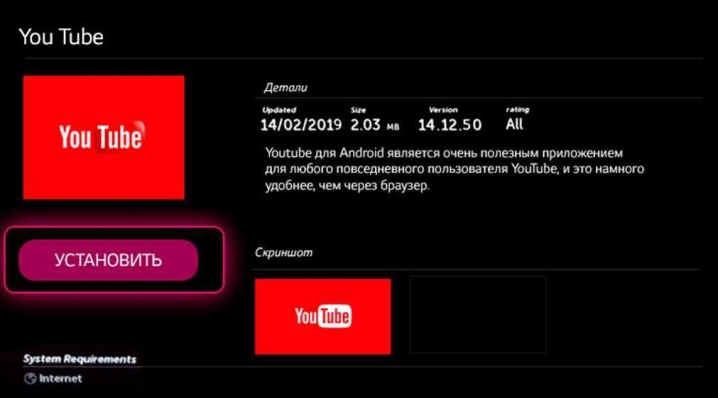
Mi van, ha a frissítés nem segít?
Úgy tűnik, hogy erre a kérdésre egyszerű és világos választ lehetne adni - elfogadni, de egyáltalán nem ezt szeretné hallani. Ezen kívül számos további lehetőség is van a probléma kezelésére.
Az alkalmazás gyorsítótárának törlése
Néha ez a módszer szó szerint új életet ad az alkalmazásnak. Lépjen a TV menüjébe a "Kezdőlap" menün keresztül, és válassza az "Alkalmazások" részt (lehet, hogy másképp is hívják). A megnyíló listában keresse meg a YouTube-ot, és kattintson rá. Az „Adatok törlése (gyorsítótár)” gomb az alkalmazás ikonja alatt található. Kattintson rá, és az „OK” gombra kattintva fogadja el a törlést. A módszer nem csak az Android rendszert futtató tévékre vonatkozik, hanem más operációs rendszerekre is, ahol némileg eltérhet.
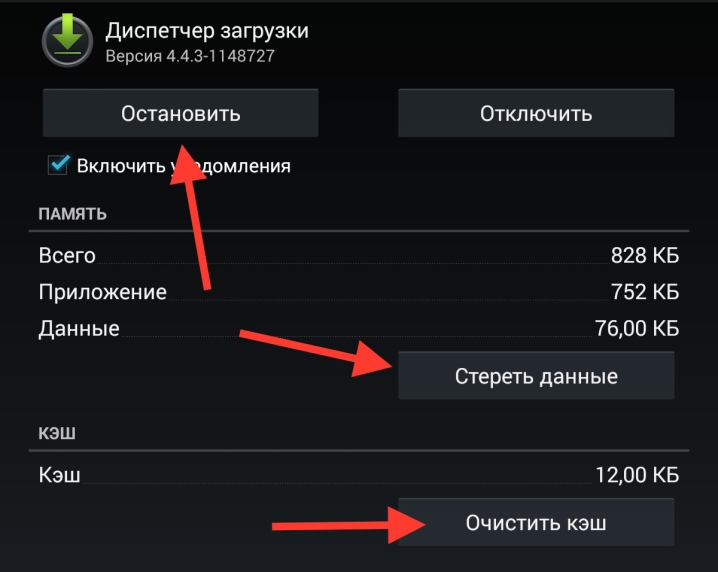
Elavult modellek tulajdonosainak
Annak ellenére, hogy még 2017-ben a szolgáltatás leállította a 2012 előtt kiadott tévék támogatását, van megoldás a tulajdonosok számára. És bár a hivatalos alkalmazás használata már nem lehetséges, mégis van kiút. A legegyszerűbb és leggyorsabb módja az, hogy okostelefonját vagy bármely más kütyüjét csatlakoztatja a TV-hez, ahonnan a videót sugározzák. Ezen kívül pénzt is költhet egy új Android set-top boxra, vagy akár videókat is nézhet böngészőn keresztül. Mindez azonban drága vagy kényelmetlen, de van egy univerzális módszer, amely megmenti Önt egy ilyen nehéz helyzetben.
- Töltse le a YouTube widgetet számítógépére vagy laptopjára.
- Vegyen elő egy üres USB-meghajtót, és hozzon létre rajta egy YouTube mappát.
- Csomagolja ki a letöltött archívum összes tartalmát ebbe a mappába.
- Most helyezze be az USB-meghajtót a TV-be, és indítsa el a Smart Hub alkalmazást.
- A YouTube megjelenik a használható alkalmazások listájában. Már csak egy kattintással elindítja.

Az okostévén az alkalmazások állapotával kapcsolatos probléma megoldása sokkal egyszerűbb, mint első pillantásra tűnhet. Ehhez csak egy kis logikus gondolkodásra van szükség. Sajnos nem minden okot lehet egyedül megszüntetni. Ha a probléma magától a szolgáltatástól származik, akkor még várnia kell a helyreállítására.
Mi a teendő, nincs frissítve a YouTube a TV-n, lásd alább.













Nem tudom letölteni a könyvtárat, azt írja, hogy hiba történt a csomag elemzése közben.
A szintaktikai hiba egyik oka, hogy a víruskereső program blokkolhatja a folyamatot, ideiglenesen tiltsa le a víruskeresőt.
A megjegyzés sikeresen elküldve.